WordPress で検索ウィジェットをカスタマイズする方法
公開: 2021-09-28WordPress の検索ウィジェットをカスタマイズしますか?
デフォルトの WordPress 検索機能は、コンテンツを見つけるのが得意ではありません。 顧客が必要なものをより速く見つけられるようにしたい場合は、検索ウィジェットをカスタマイズできます。 これにより、サイトの平均訪問時間が長くなり、ブランドの評判が高まります。
この記事では、プラグインを使用して WordPress サイトの検索ウィジェットをカスタマイズする方法を紹介します。
このプラグインを使用すると、サイト訪問者がサイトを検索する方法を完全に制御できます。 これを行うためにコードを記述する必要はありません。
始めましょう!
WordPress 検索ウィジェットをカスタマイズする理由
サイト検索は、人々が Web サイトをナビゲートするために使用する重要な機能です。 WordPress では、サイトのさまざまな場所に検索ウィジェットを追加できます。 サイト訪問者はこれらの検索フォームに入力して、必要なものを見つけることができます。
ただし、デフォルトの WordPress 検索ウィジェットは、サイト コンテンツを見つけるのがあまり得意ではありません。 これは遅く、投稿、ページ、メディア コンテンツなどの特定のコンテンツ タイプのみをインデックスに登録します。 ユーザーは、タグ、カテゴリ、カスタム フィールドなどの他の属性を使用して一致を見つけることができません。

これは、サイト検索で関連する結果が除外される場合があることを意味します。 サイトの訪問者が探しているものが見つからない場合は、他の場所を確認する必要があります。
WordPress 検索ウィジェットをカスタマイズすることで、潜在的なサイト トラフィックと売上を失うことを回避できます。 サイトの訪問者は、サイト上のあらゆるものを希望どおりに検索できるようになりました。 また、これをより迅速に行うことができます。
カスタム WordPress 検索ウィジェットを使用すると、サイトが検索結果をどのように表示するかを制御できます。 サイトを検索するときに、あるコンテンツ属性を他の属性よりも高くランク付けすることを選択できます。
たとえば、PDF ファイルの抜粋をドキュメントのコンテンツよりも上位にランク付けできます。 そのため、ユーザーがキーワードを検索すると、WordPress は文書の内容をチェックする前に、まず抜粋で一致するものを探します。

WooCommerce ストアをお持ちの場合は、検索ウィジェットをカスタマイズすることにも多くのメリットがあります。 たとえば、買い物客は、カテゴリ、タグ、配送クラスなどの商品属性で一致を見つけることができるようになりました。
WordPress 検索ウィジェットをカスタマイズする最も簡単な方法は、プラグインを使用することです。 この方法には、カスタム コードをサイトに追加するよりも多くの利点があります。 WordPress プラグインを使用すると時間がかからず、プラグインを機能させるためにオタクになる必要はありません。
コードを記述せずに WordPress 検索ウィジェットをカスタマイズする方法を見てみましょう。
WordPress検索ウィジェットをカスタマイズする方法
あなたはWordPressの初心者ですか? 開発者を雇うことなく WordPress 検索ウィジェットを完全にカスタマイズしたいですか? これを行う最も簡単な方法は、SearchWP のような WordPress プラグインを使用することです。

最高の WordPress 検索プラグインである SearchWP の機能により、WordPress 検索ウィジェットを簡単にカスタマイズできます。 サイトで検索結果を検索する場所と、最初に確認するコンテンツ属性を選択できます。
このプラグインは、現在 30,000 以上のサイトを動かしています。 Web サイトの所有者はこのツールを使用して、さまざまな方法でサイト検索を改善します。
たとえば、プラグインを使用して、カテゴリによる検索を WordPress サイトに追加できます。 そのため、サイトの訪問者は、サイトの特定のセクションを検索することで、より迅速に結果を見つけることができます。

その他の興味深い機能は次のとおりです。
- PDF および Office ドキュメントのインデックス作成。 SearchWP を使用すると、サイトのユーザーは PDF ファイルやその他のテキストベースのドキュメントのコンテンツを検索できます。 これは、書店や大量のドキュメントを扱うサイトを所有している場合に便利です。
- WooCommerce の統合。 WooCommerce ストアも例外ではありません。 SearchWP WooCommerce アドオンは、カテゴリ、タグ、配送クラスなどの製品属性をインデックス化できます. このようにして、サイト訪問者は必要な製品をより速く見つけることができます。
- カスタム フィールドのサポート。 カスタム フィールドは、サイト コンテンツに関する追加データを保存するのに役立ちます。 デフォルトの WordPress 検索とは異なり、SearchWP はカスタム フィールドを検索できます。
WordPress 検索ウィジェットをカスタマイズする最も簡単な方法をお探しですか? SearchWP を使用すると、次の 3 つの簡単な手順でこれを行うことができます。
その方法をお見せしましょう!
ステップ 1: SearchWP をインストールしてアクティブ化する
最初の WordPress カスタム検索ウィジェットを作成する準備はできましたか? ここで SearchWP のコピーを取得して開始できます。
SearchWP を入手すると、2 つのバージョンのプラグインから選択できます。
使用可能なリンクのいずれかをクリックして、ツールをダウンロードできます。 可能な限り最高のパフォーマンスが必要な場合は、最新バージョンをお勧めします。

プラグインを取得すると、SearchWP からライセンス キーが記載されたメールが届きます。 このキーをメモ帳に保存して、後で見つけられるようにします。 後で WordPress ダッシュボードでプラグインを有効にするために使用します。
次に、WordPress 管理エリアにログインし、SearchWP をサイトにアップロードします。
詳細については、WordPress プラグインのインストール方法に関するこのガイドの段階的な手順に従ってください。
SearchWP をインストールしてアクティブ化したので、製品ライセンスをアクティブ化します。
インストール後、SearchWP は新しいナビゲーション ボタンを WordPress ダッシュボードのトップ パネルに追加します。 このSearchWPボタンをクリックして、プラグインの設定ページに移動します。

次に、SearchWP 設定ページの [ライセンス] タブに移動します。 このタブで、前の電子メールからのライセンス キーを入力し、 [ Activate ] をクリックします。
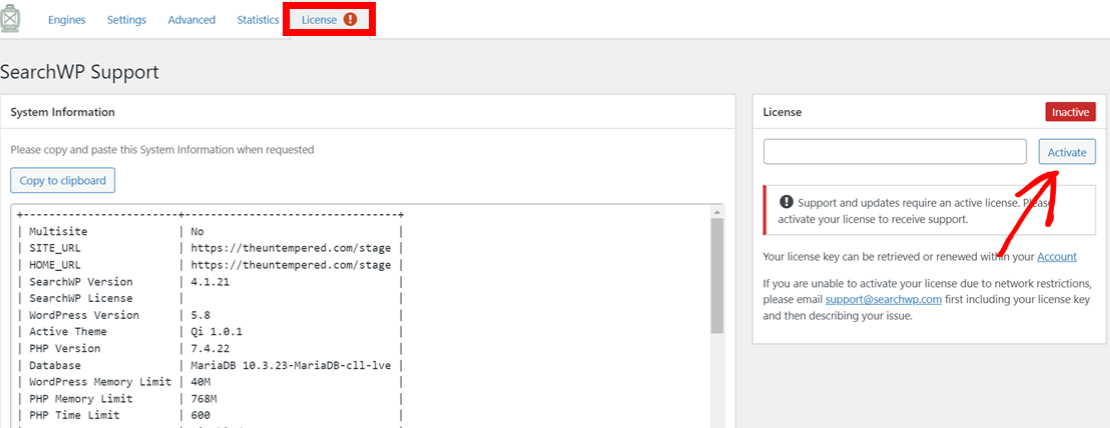
おめでとう! SearchWP を有効にしたので、これを使用して WordPress 検索ウィジェットをカスタマイズできます。
次のステップは、検索エンジンの設定を調整することです。
ステップ 2: 検索エンジンを設定する
SearchWP を使用すると、サイトが検索結果をどのように表示するかを制御できます。 投稿、ページ、製品、メディア ライブラリなど、さまざまなコンテンツ ソースから選択できます。 また、タイトルや説明などの各コンテンツ属性の関連性を決定することもできます。
これらの設定を構成するには、検索エンジンをセットアップします。 検索エンジンを使用すると、サイトの検索動作を完全に制御できます。 サイト全体に小さな Google 検索アルゴリズムを設定するようなものです。
SearchWP で新しい検索エンジンを設定するか、デフォルトのエンジンを編集できます。 これを行うには、WordPress ダッシュボードの上部にあるSearchWPボタンをクリックして、設定ページに移動します。

新しい検索エンジンを設定する場合は、このページで [新規追加] をクリックします。
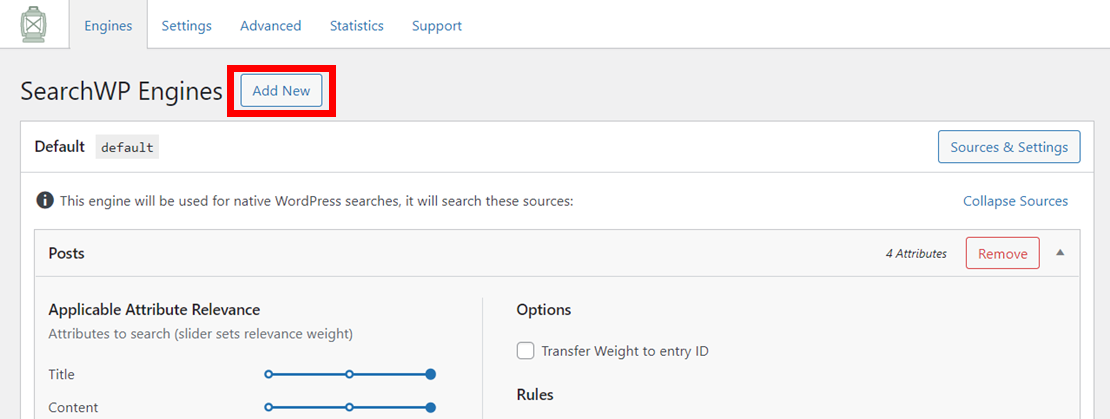

SearchWP を使用する利点の 1 つは、1 つのサイトに複数の検索エンジンを設定できることです。 これは、サイトのさまざまな場所にさまざまな検索バーを表示できることを意味します。
たとえば、商品のみを検索する検索フォームをショップ ページに追加できます。 次に、サイト全体を検索する別のカスタム検索フォームをサイドバーに追加できます。
これを行うには、最初に、検索結果を探すときに SearchWP がチェックする場所を選択します。 [ソースと設定]をクリックして、使用可能なオプションから選択します。
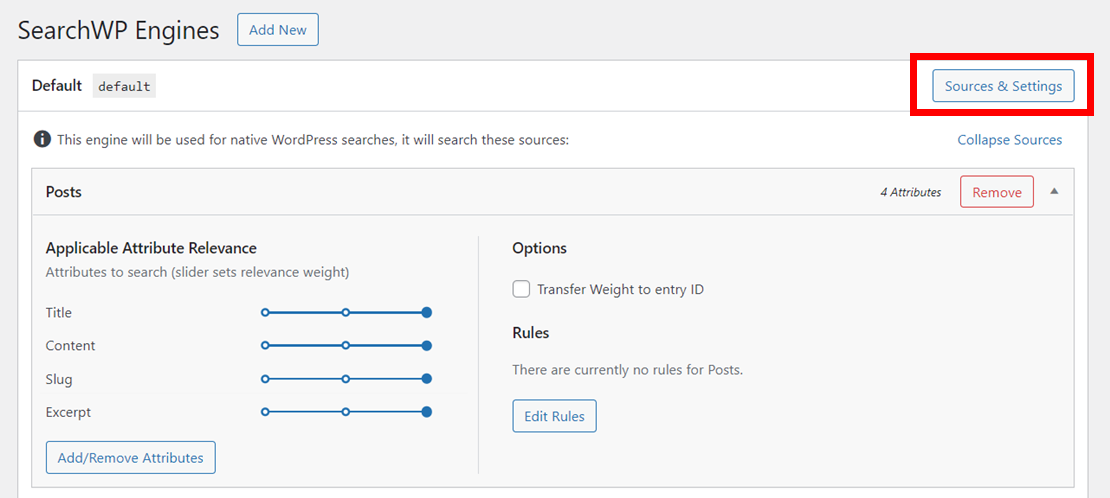
次に、ソースと追加オプションのリストを含むポップアップが表示されます。 投稿、製品、コメント、メディア ファイルなどのソースから選択できます。 利用可能なオプションは、サイトのプラグインに基づいて、サイトごとに異なる場合があります。
設定を選択したら、いくつかの追加オプションを選択することもできます。 たとえば、キーワードのステミングを有効にすることができます。
キーワード ステミングは、ユーザーが探しているものに似た単語をサイトで検索するのに役立ちます。 有効にすると、ユーザーが「run」と入力すると、サイトは「running」などの単語も検索します。 必要なオプションを選択したら、[完了] をクリックします。
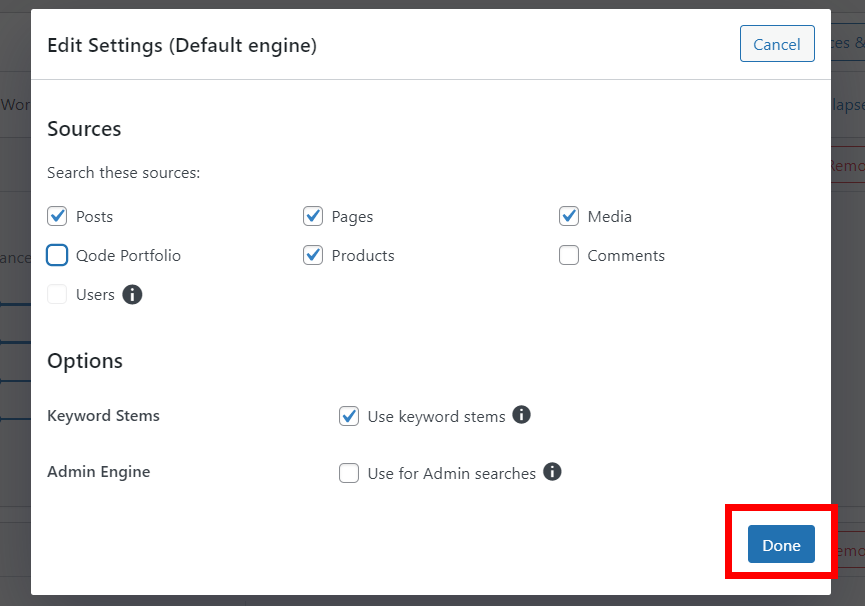
ここで、コンテンツを検索するときにサイトで考慮したいコンテンツ属性を決定します。 これらの設定は、検索エンジンに追加したソースごとに調整できます。 編集するソースまでスクロールし、[ Add/Remove Attributes ] をクリックします。
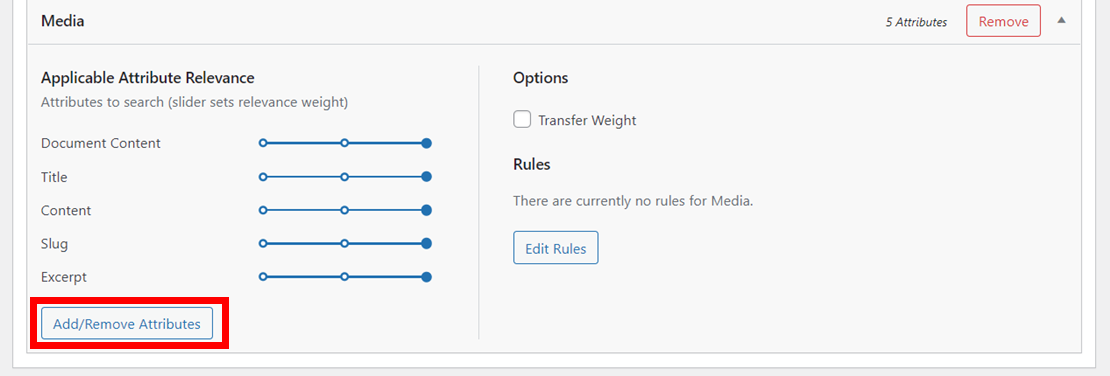
各ソースの属性のリストを含むポップアップが表示されます。 デフォルトでは、SearchWP はタイトル、コンテンツ、スラッグ、および説明で結果を探します。
これらの属性は、横にあるチェックボックスをオフにすることで削除できます。 または、カスタム フィールドやタクソノミーなどのその他の高度な属性を追加することもできます。 これらの属性は、カテゴリ、タグ、さらには色やモデルなどの製品バリエーションです。
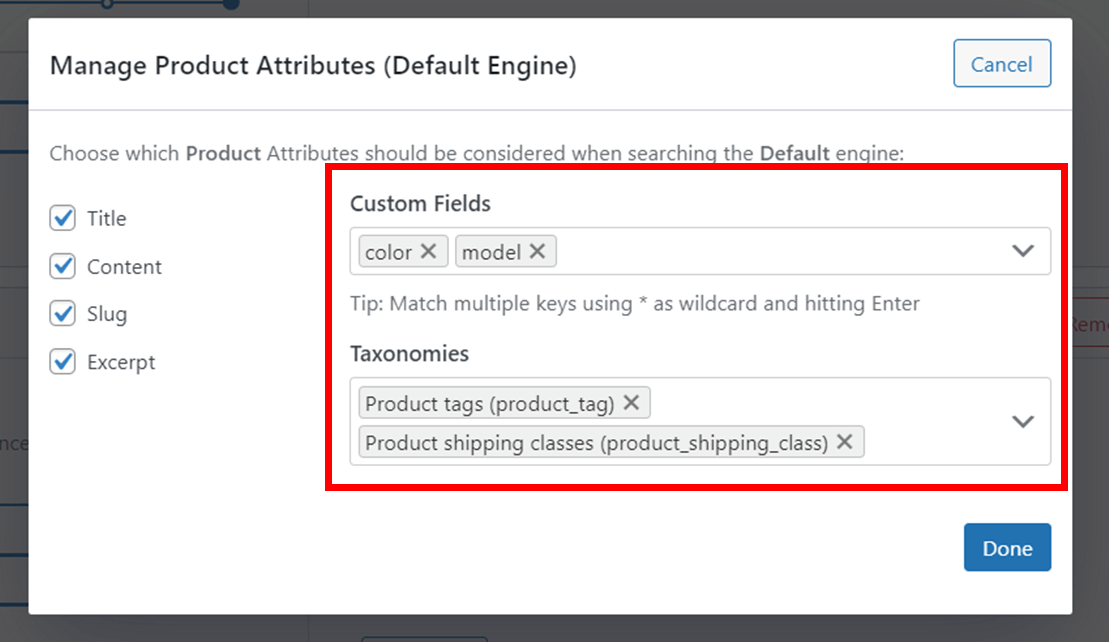
これらの属性を選択すると、サイト訪問者は検索バーに属性を入力するだけで簡単に製品を見つけることができます。
必要な属性を選択したら、[完了]をクリックします。
次に、他の特定のルールを検索エンジンの設定に追加します。 たとえば、特定の日付以降に公開されたページのみを検索するように決定できます。
これを行うには、[ルールの編集] をクリックします。

次のページで、必要に応じてルールの設定を調整します。 ここで、 Add RuleをクリックしてからDoneをクリックします。

最後に、先ほど追加した各コンテンツ属性を検索エンジンがランク付けする方法を調整します。 たとえば、ページのスラッグを抜粋よりも高くランク付けすることを選択できます。 SearchWP が検索結果を探すとき、抜粋をチェックする前にまずスラッグをチェックします。
各属性には独自のスライダーがあります。 それぞれを調整して、属性の関連性を判断します。
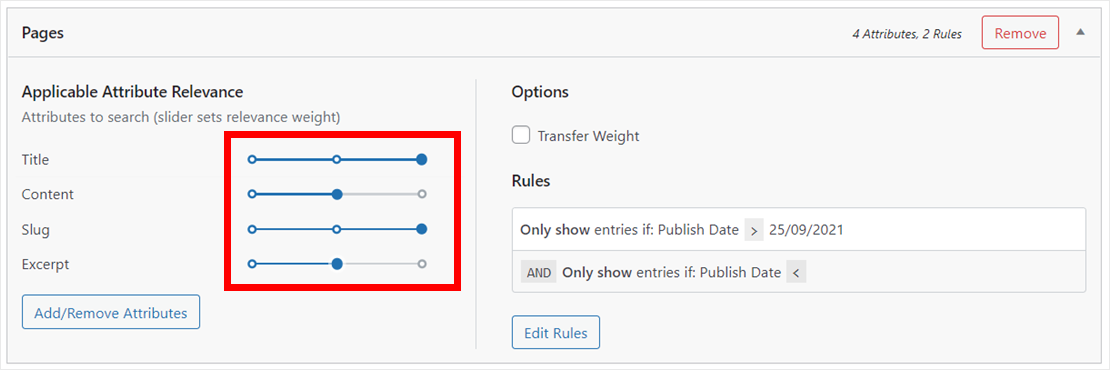
この時点で、コンテンツ ソースの選択、属性の追加、関連性の調整が完了しました。 [エンジンを保存] をクリックして、新しい設定を適用できるようになりました。 SearchWP も新しい検索インデックスの構築を開始します。

WordPress の検索設定をカスタマイズしたら、最後のステップはウィジェットをサイトに追加することです。
ステップ 3: サイトに検索ウィジェットを追加する
新しいカスタム検索ウィジェットを WordPress サイトのさまざまな場所に追加できます。
一部の WordPress テーマには、デフォルトでいくつかの場所に検索ウィジェットがあります。 このチュートリアルでは、サイドバーに追加する方法を紹介します。 サイトの訪問者は、この場所でウィジェットを簡単に見つけることができます。
WordPress ダッシュボードの[外観] » [ウィジェット]に移動して、サイトに新しいウィジェットを追加できます。

次に、ウィジェットを追加する場所を選択し、 +アイコンをクリックします。 このチュートリアルではサイドバーを選択します。

ポップアップする検索バーに検索を入力します。 次に、検索アイコンを選択します。

ここで、右上隅にある [更新] をクリックして、すべての変更を保存します。
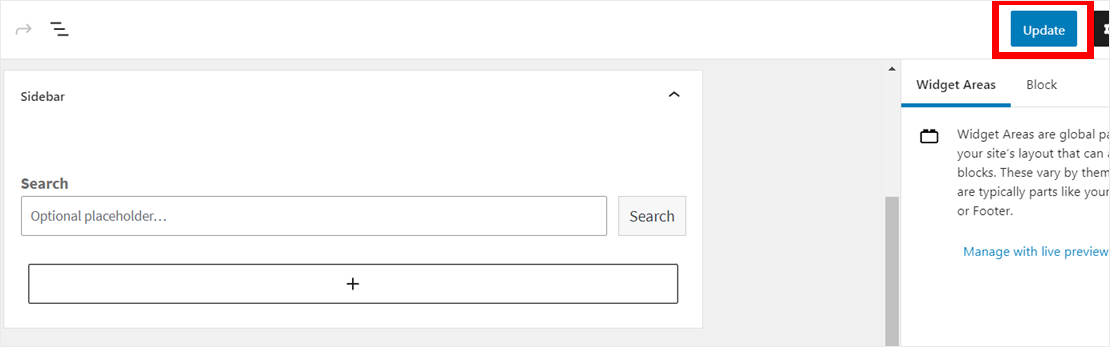
これで、訪問者があなたのページや投稿にアクセスすると、新しいカスタム検索ウィジェットが表示されます。 このウィジェットは、新しいカスタム設定に基づいてサイトを検索します。

この記事では、WordPress で検索ウィジェットをカスタマイズする方法を学びました。
このカスタム ウィジェットを使用すると、サイト ユーザーがどのようにサイトを検索し、サイト コンテンツをすばやく見つけられるようにするかを決定できます。
WordPress 検索ウィジェットのカスタマイズを検討していますか? ここで SearchWP のコピーを取得して開始します。
カスタムの WooCommerce 検索ウィジェットを追加する方法と、オートコンプリート検索をサイトに追加する方法についてのガイドもご覧ください。
